Go是Google开发的一种编译型,并发型,并具有垃圾回收功能的编程语言。 罗伯特·格瑞史莫(Robert Griesemer),罗勃·派克(Rob Pike)及肯·汤普逊于2007年9月开始设计Go语言,Go语言是基于Inferno操作系统所开发的。Go语言于2009年11月正式宣布推出,并在Linux及Mac OS X平台上进行了实现. GO语言吉祥物,很可爱吧。
 Go语言的hello world!代码:
Go语言的hello world!代码:
 输入install回车弹出一个安装包的对话框
输入install回车弹出一个安装包的对话框
 如入GoSublime选择GoSublime回车 输入Go build选中回车(这个属于可选) 搞定,GoSublime安装成功。 6.下面安装
gocode, 打开控制台,输入以下内容:
如入GoSublime选择GoSublime回车 输入Go build选中回车(这个属于可选) 搞定,GoSublime安装成功。 6.下面安装
gocode, 打开控制台,输入以下内容:
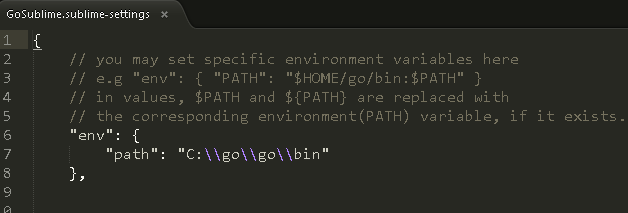 好了,到目前为止,开发环境搭建完成。 打开 Sublime Text 2,新建 helloworld.go,编写代码如下: 见证Go代码自动提示的时刻了 输入一个p
好了,到目前为止,开发环境搭建完成。 打开 Sublime Text 2,新建 helloworld.go,编写代码如下: 见证Go代码自动提示的时刻了 输入一个p
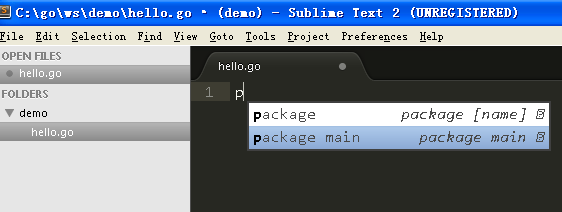 回车(enter键)
回车(enter键)
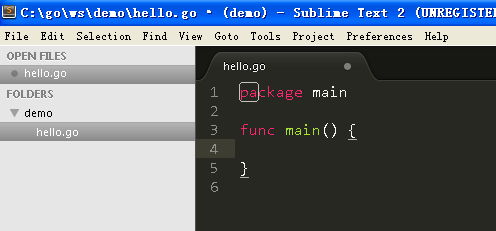 main方法,包自动给你生成了。 下面是一个打印的例子:
main方法,包自动给你生成了。 下面是一个打印的例子:
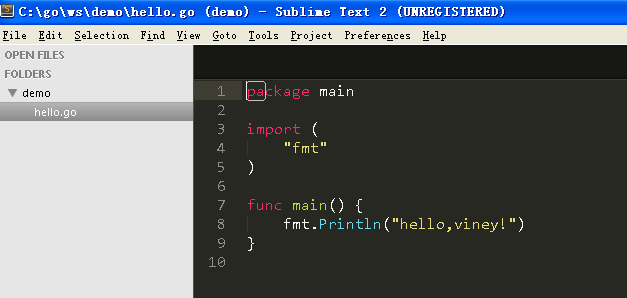 按下快捷键
Ctrl + b 界面下方会出现如下界面:
按下快捷键
Ctrl + b 界面下方会出现如下界面:
 输入
输入
 运行,同样 按下快捷键
Ctrl + b 界面下方会出现如下界面,输入 hello回车 。如图:
运行,同样 按下快捷键
Ctrl + b 界面下方会出现如下界面,输入 hello回车 。如图:
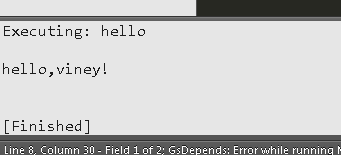 好了,到现在,开发环境就搭建完毕了,希望大家也来学习Go这门语言。 新手入门参考:
新手入门api是我见过的最好的新手入门文档,希望go能发扬光大。 参考: [1]
http://blog.csdn.net/love_se/article/details/7754274
好了,到现在,开发环境就搭建完毕了,希望大家也来学习Go这门语言。 新手入门参考:
新手入门api是我见过的最好的新手入门文档,希望go能发扬光大。 参考: [1]
http://blog.csdn.net/love_se/article/details/7754274

 Go语言的hello world!代码:
Go语言的hello world!代码:
package main import "fmt" func main() { fmt.Println("Hello, 世界") }接下来为大家带来,Go开发环境的安装。 首先是 安装Go,这里有很详细的安装说明, http://code.google.com/p/golang-china/wiki/Install 或者 http://golang.org/doc/install 下面我们在window下面安装,google有提供win安装包,对于新手还是非常简单的! https://code.google.com/p/go/downloads/list 直接下一步.......安装非常简单! 安装好Go以后,我们就可以 搭建开发环境了,这里我用的是 Sublime Text 2 + GoSublime + gocode。对于不了解Sublime Text 2的朋友,可以看看官网: http://www.sublimetext.com/(总的来说是一个轻量级,用起来很方便的工具) 1. 下载 Sublime Text 2,地址如下: http://www.sublimetext.com/ 2. 解压以后,双击 sublime_text,就可以使用 Sublime Text 2 了。 3. 安装 Package Control,在打开 Sublime Text 2以后,按下快捷键 Ctrl + `,打开命令窗行,`这个按键在Tab键的上面,我刚开始还没找到,呵呵。输入以下内容,并回车:
import urllib2,os; pf='Package Control.sublime-package'; ipp=sublime.installed_packages_path(); os.makedirs(ipp) if not os.path.exists(ipp) else None; urllib2.install_opener(urllib2.build_opener(urllib2.ProxyHandler())); open(os.path.join(ipp,pf),'wb').write(urllib2.urlopen('http://sublime.wbond.net/'+pf.replace(' ','%20')).read()); print 'Please restart Sublime Text to finish installation'4. 重启Sublime Text 2后,就可以发现在 Preferences菜单下,多出一个菜单项 Package Control。 5.现在安装GoSublime插件了,按住Ctrl+Shilft+p会弹出一个对话框
 输入install回车弹出一个安装包的对话框
输入install回车弹出一个安装包的对话框
 如入GoSublime选择GoSublime回车 输入Go build选中回车(这个属于可选) 搞定,GoSublime安装成功。 6.下面安装
gocode, 打开控制台,输入以下内容:
如入GoSublime选择GoSublime回车 输入Go build选中回车(这个属于可选) 搞定,GoSublime安装成功。 6.下面安装
gocode, 打开控制台,输入以下内容:
go get github.com/nsf/gocode go install github.com/nsf/gocode也可以去github下载 https://github.com/nsf/gocode.git(要安装google的git版本管理工具) 安装完成后,我们可以在 go/bin 目录下,发现多出了个 gocode 文件。(一定要放在bin目录下) 7. 修改GoSublime配置:在 Preferences菜单下,找到Package Settings,然后找到 GoSublime,再往下找到 Settings - Default。再打开的文件中,添加如下配置,并保存:
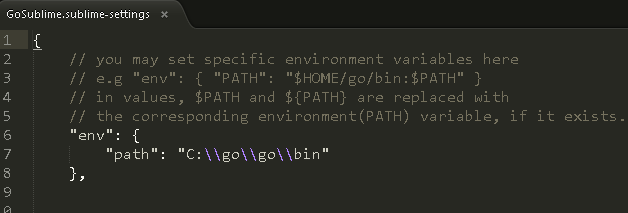 好了,到目前为止,开发环境搭建完成。 打开 Sublime Text 2,新建 helloworld.go,编写代码如下: 见证Go代码自动提示的时刻了 输入一个p
好了,到目前为止,开发环境搭建完成。 打开 Sublime Text 2,新建 helloworld.go,编写代码如下: 见证Go代码自动提示的时刻了 输入一个p
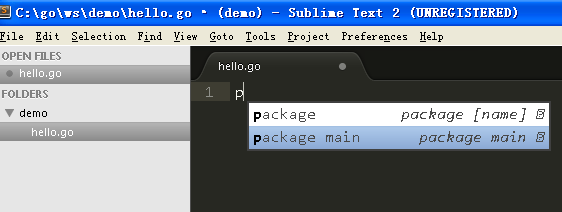 回车(enter键)
回车(enter键)
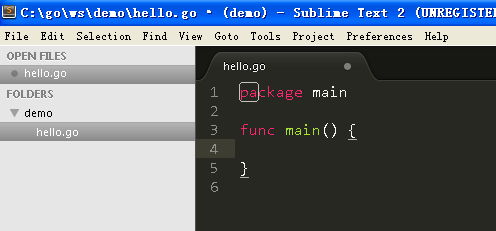 main方法,包自动给你生成了。 下面是一个打印的例子:
main方法,包自动给你生成了。 下面是一个打印的例子:
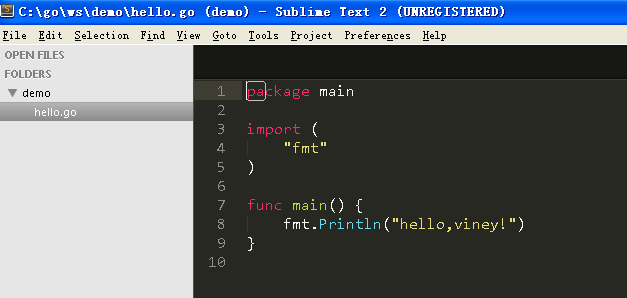 按下快捷键
Ctrl + b 界面下方会出现如下界面:
按下快捷键
Ctrl + b 界面下方会出现如下界面:
 输入
输入
go build hello.go
 运行,同样 按下快捷键
Ctrl + b 界面下方会出现如下界面,输入 hello回车 。如图:
运行,同样 按下快捷键
Ctrl + b 界面下方会出现如下界面,输入 hello回车 。如图:
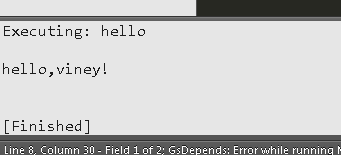 好了,到现在,开发环境就搭建完毕了,希望大家也来学习Go这门语言。 新手入门参考:
新手入门api是我见过的最好的新手入门文档,希望go能发扬光大。 参考: [1]
http://blog.csdn.net/love_se/article/details/7754274
好了,到现在,开发环境就搭建完毕了,希望大家也来学习Go这门语言。 新手入门参考:
新手入门api是我见过的最好的新手入门文档,希望go能发扬光大。 参考: [1]
http://blog.csdn.net/love_se/article/details/7754274
有疑问加站长微信联系(非本文作者)







